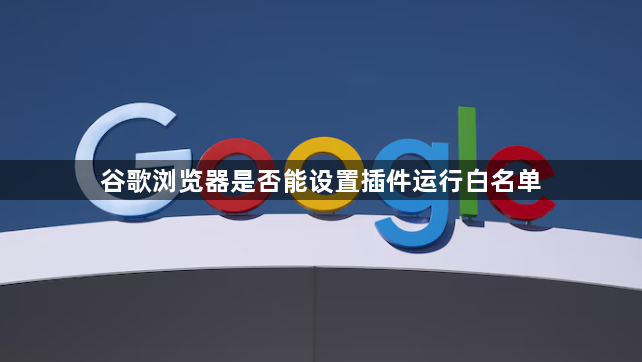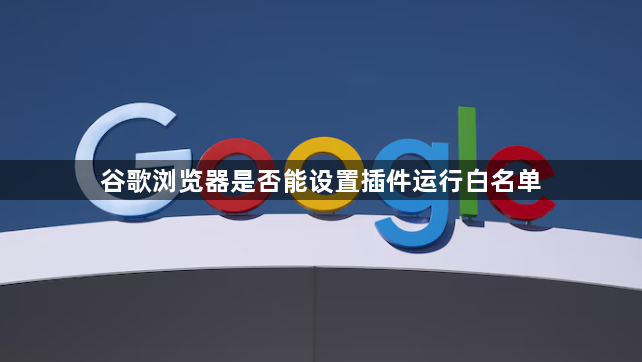
谷歌浏览器本身没有直接提供简单的、面向普通用户的设置插件运行白名单的功能,但可以通过以下几种间接的方式来实现类似的效果:
1. 通过本地组策略编辑器配置:点击“开始”菜单,输入“gpedit.msc”并回车,打开本地组策略编辑器。依次展开“计算机配置”-“管理模板”-“Google”-“Google Chrome”-“扩展程序”,在右侧找到“配置扩展程序安装白名单”并双击。在弹出的窗口中,点击“已启用”,然后点击“显示”按钮,输入需要加入白名单的插件ID,点击“确定”即可。
2. 通过注册表配置:按“Win+R”键,输入“regedit”并回车,打开注册表编辑器。根据谷歌浏览器的版本,找到对应的注册表路径,如谷歌浏览器版本为80.0.3987.149及更高版本,可定位到“HKEY_LOCAL_MACHINE\SOFTWARE\Policies\Google\Chrome\ExtensionInstallForcelist”。右键点击该路径,选择“新建”-“字符串值”,将字符串值的名称命名为要安装的插件ID,数值数据为“1”。如果有多个插件需要加入白名单,可按照此方法依次添加。
3. 在扩展程序页面设置允许访问的网站:在Chrome浏览器的地址栏中输入chrome://extensions/,然后按回车键,进入扩展程序管理页面。浏览已安装的插件列表,或者使用搜索框来快速定位到你想要设置白名单的插件。点击该插件对应的“详情”按钮,进入插件的详细信息页面。寻找“允许访问网站”或类似的选项,这个选项通常用于指定哪些网站可以访问该插件的功能。点击该选项后,会出现一个输入框,你可以在其中输入想要允许访问的网址。如果有多个网址需要添加,可以使用逗号或其他指定的分隔符来分隔它们。完成网址的输入后,确保保存你的更改。然后,你可以尝试访问你添加到白名单中的网站,看看插件是否能够正常工作。如果一切设置正确,插件应该只对这些指定的网站生效。
总的来说,通过以上方法,您可以有效地配置谷歌浏览器插件安装白名单,确保仅允许特定插件在浏览器中运行。这有助于提升浏览器的安全性和稳定性,同时满足企业或个人的特定需求。